Как переключаться между вкладками в Google Chrome
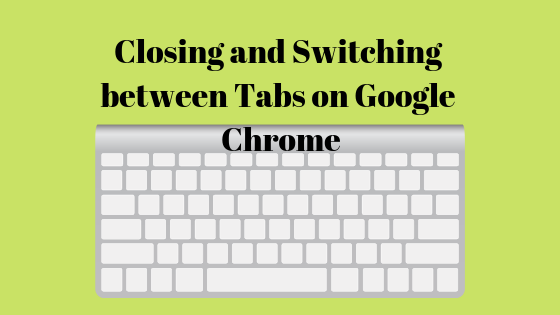 переключение окон вкладок в Google Chrome
переключение окон вкладок в Google Chrome
Есть много способов, которыми вы можете переключать вкладки в браузере, особенно когда вы используете свой компьютер или ноутбук для просмотра. Переключение вкладок на телефоне полностью отличается от того, как вы это делаете на компьютере. А для просмотра веб-страниц на телефоне есть только один способ вручную перейти в другое окно в вашем браузере, а именно, просто нажав на браузер, в который вы хотите перейти.
Программы для Windows, мобильные приложения, игры - ВСЁ БЕСПЛАТНО, в нашем закрытом телеграмм канале - Подписывайтесь:)
С другой стороны, для персонального компьютера или ноутбука существует несколько способов открыть другую вкладку в браузере, которая в данном примере является хромированной.
- Используйте мышь, подключенную к компьютеру, для переключения между вкладками в Chrome. Вы можете просто щелкнуть любую вкладку, которую хотите открыть, поместив курсор на эту вкладку и щелкнув по ней левой кнопкой мыши. Вы также можете закрыть вкладку, подведя курсор к значку «x» в конце каждой вкладки, чтобы закрыть эту конкретную вкладку. Если вы хотите сразу закрыть все вкладки, вы можете нажать значок «x» в правом углу экрана Google Chrome. Это закроет все вкладки сразу.
 Щелкнув вкладку мышью. Наведите курсор на вкладку, как я поместил стрелку на вкладку.
Щелкнув вкладку мышью. Наведите курсор на вкладку, как я поместил стрелку на вкладку. - Методы работы с вкладками без использования курсора или мыши, которые я сейчас буду обсуждать, включают использование вашей клавиатуры. Эти короткие клавиши помогут вам управлять вкладками с помощью клавиатуры, сэкономив ваше время. Если вы хотите переключаться между вкладками в Google Chrome, когда вы открыли более одной вкладки в браузере, вы можете нажать клавишу с надписью «CTRL» вместе с клавишей с надписью «Tab» на клавиатуре, как показано на рисунок ниже. Это заставит вас переключаться между вкладками. Он также используется, если вы хотите перейти на следующую вкладку. Каждый раз, когда вы хотите, чтобы компьютер перешел на следующую вкладку, вы удерживаете нажатой кнопку Ctrl, отпуская кнопку вкладки и нажимая ее снова, пока не дойдете до нужной вкладки.
 Клавиша управления на клавиатуре – это общая клавиша для всех коротких клавиш, относящихся к вкладкам в браузере, о которых я буду говорить сегодня.
Клавиша управления на клавиатуре – это общая клавиша для всех коротких клавиш, относящихся к вкладкам в браузере, о которых я буду говорить сегодня. - Если вы хотите вернуться к предыдущей вкладке на вашем Chrome, вы можете нажать кнопку «CTRL» на клавиатуре, одновременно нажимая клавиши для «shift» и «tab». И каждый раз, когда вы хотите вернуться к другой вкладке, продолжайте нажимать кнопку вкладки снова и снова после того, как отпустите ее, в то время как две другие клавиши нажимаются постоянно. В этом случае не следует отпускать две другие клавиши.
 переход на предыдущую вкладку.
переход на предыдущую вкладку. - Если вам известна конкретная вкладка в вашем Chrome-окне, на которую вы хотите перейти, вы можете напрямую перейти на вкладку, находясь в другом окне вкладки. Например, предположим, что вы находитесь на вкладке 1 Chrome, и что-то, что вам нужно прочитать, открыто на вкладке 5. Все, что вам нужно сделать, это нажать кнопку «CTRL» и нажать номер этой вкладки, который в этом примере – номер 5. Таким образом, вы нажмете Ctrl и цифру 5 на цифровых клавишах на клавиатуре.
 Работа в Интернете часто требует большого количества исследований, а это означает, что у вас открыто огромное количество вкладок. Вы можете перейти на определенную вкладку, нажав эти клавиши.
Работа в Интернете часто требует большого количества исследований, а это означает, что у вас открыто огромное количество вкладок. Вы можете перейти на определенную вкладку, нажав эти клавиши. - Мы часто закрываем вкладку по ошибке, когда нам нужно закрыть другую вкладку. Для этого также есть короткий ключ. Предположим, вы закрыли вкладку 1 в своем Google Chrome. И теперь вы хотите открыть его снова. Вместо того, чтобы переходить к истории Google Chromes и искать последнюю закрытую вкладку, вы можете нажать на клавиатуре клавиши ‘ctrl’, ‘shift’ и букву ‘T’ одновременно, чтобы открыть последнюю вкладку, которую вы просто закрыто. Это работает только для последней или недавно закрытой вкладки в вашем Google Chrome.
 Ctrl + shift + T, чтобы открыть вкладку, которую вы недавно закрыли, по выбору или по ошибке
Ctrl + shift + T, чтобы открыть вкладку, которую вы недавно закрыли, по выбору или по ошибке - Чтобы закрыть вкладку, вы можете нажать кнопку Ctrl на клавиатуре и одновременно нажать букву «W». Это закроет вкладку, на которой вы сейчас находитесь.
 Закройте вкладку с помощью этих клавиш.
Закройте вкладку с помощью этих клавиш.
Это все короткие клавиши для работы с вкладкой в вашем Google Chrome. Вы можете использовать трекпад на своем ноутбуке или мышь на своем компьютере, чтобы закрывать, открывать или перемещаться между различными открытыми вкладками. Но знание коротких клавиш поможет вам сэкономить много времени.
Программы для Windows, мобильные приложения, игры - ВСЁ БЕСПЛАТНО, в нашем закрытом телеграмм канале - Подписывайтесь:)

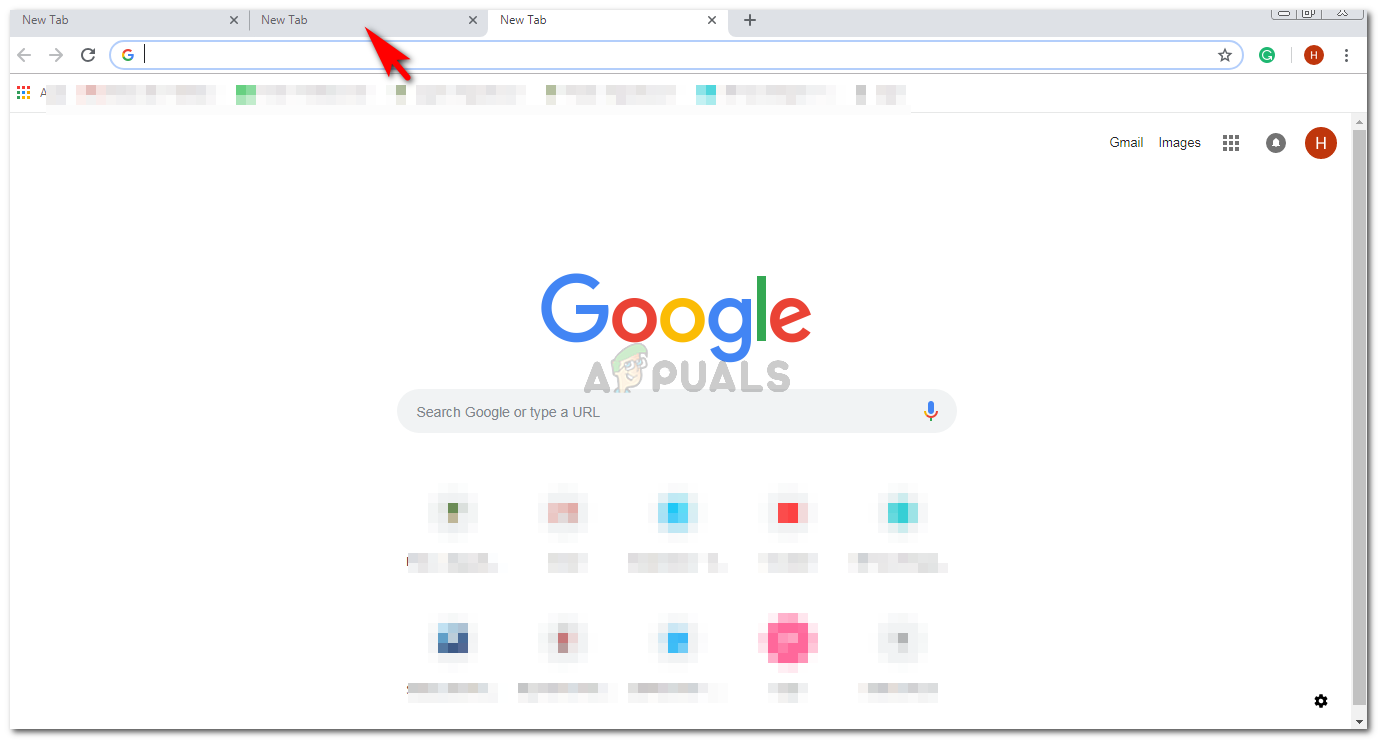 Щелкнув вкладку мышью. Наведите курсор на вкладку, как я поместил стрелку на вкладку.
Щелкнув вкладку мышью. Наведите курсор на вкладку, как я поместил стрелку на вкладку. Клавиша управления на клавиатуре – это общая клавиша для всех коротких клавиш, относящихся к вкладкам в браузере, о которых я буду говорить сегодня.
Клавиша управления на клавиатуре – это общая клавиша для всех коротких клавиш, относящихся к вкладкам в браузере, о которых я буду говорить сегодня. переход на предыдущую вкладку.
переход на предыдущую вкладку.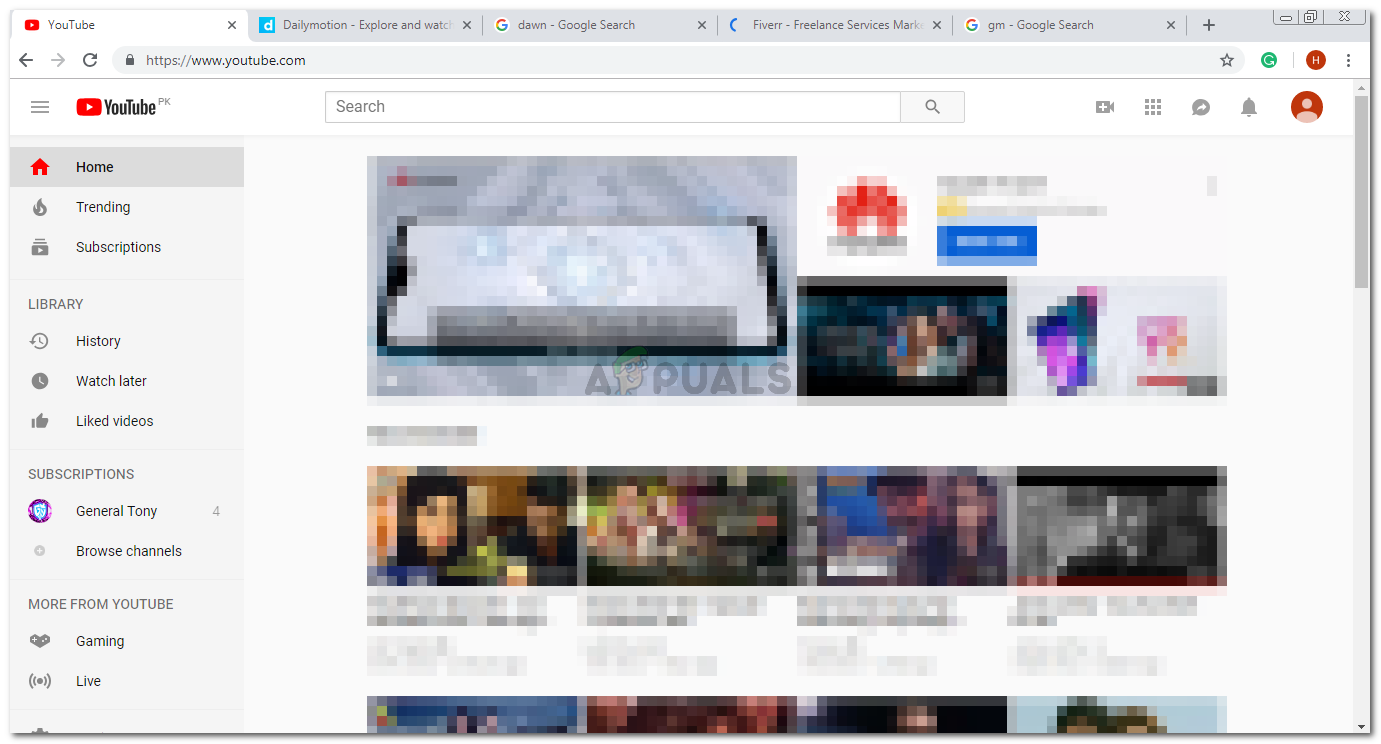 Работа в Интернете часто требует большого количества исследований, а это означает, что у вас открыто огромное количество вкладок. Вы можете перейти на определенную вкладку, нажав эти клавиши.
Работа в Интернете часто требует большого количества исследований, а это означает, что у вас открыто огромное количество вкладок. Вы можете перейти на определенную вкладку, нажав эти клавиши. Ctrl + shift + T, чтобы открыть вкладку, которую вы недавно закрыли, по выбору или по ошибке
Ctrl + shift + T, чтобы открыть вкладку, которую вы недавно закрыли, по выбору или по ошибке Закройте вкладку с помощью этих клавиш.
Закройте вкладку с помощью этих клавиш.
Это все ладно, а как в огромном открытом наборе вкладок передвинуть нужную ближе к началу, чтобы она была под рукой? В Фаерфоксе это делается легко, в этом ублюжьем Хроме не могу найти такую функцию.